Suporte Webdas

Configuração do Outlook 2013
Como configurar e-mail no Outlook 2013
Passo 1 - Adicionando uma conta de e-mail
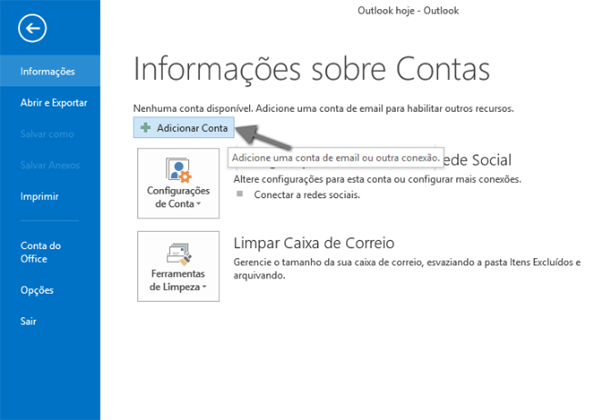
No canto superior esquerdo, clique no menu Arquivo > Informações > Adicionar Conta
Passo 2 - Definindo manualmente as configurações
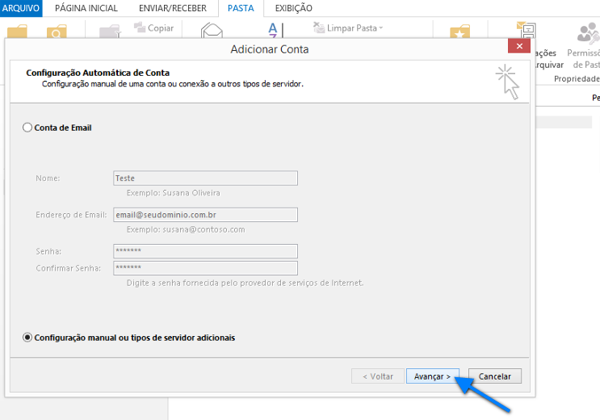
Preencha os dados com seu Nome, Endereço de e-mail, Senha e Confirmar Senha.Marque a opção Definir manualmente as configurações do servidor ou tipos de servidor adicionais e então clique em Avançar.
* A senha é a mesma de acesso do Webmail
Passo 3 - Selecionando o serviço de conta
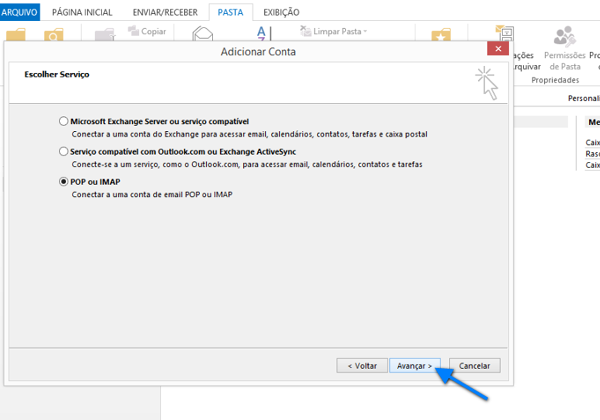
Habilite a opção POP ou IMAP e clique em Avançar.
Passo 4 - Configurando a conta de e-mail
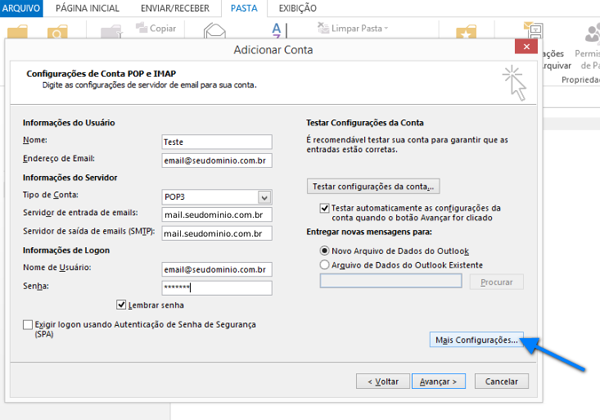
Irá aparecer uma nova janela para Adicionar Nova Conta de Email.Os dados técnicos de que irá necessitar podem ser obtidos junto ao nosso suporte pelo (11) 4816-1994 ou preencha nosso formulário de contato, informado o seu domínio e perguntando quais são dados.
Segue um exemplo abaixo:
Em Informações do Usuário, no campo Nome insira o nome que irá aparecer quando enviar seus emails;
Em Endereço de Email, insira o seu email completo, ex.: email@seudominio.com.br;
Em Informações do Servidor, Tipo, selecione POP3;
Em Servidor de entrada de emails, insira mail.dominio.com.br;
Em Servidor de saída de emails (SMTP), insira mail.dominio.com.br;
Em Informações do Login, Nome de Usuário, insira seu email completo, ex.: email@seudominio.com.br;
Em Senha, a senha do seu email;
Marque a opção Lembrar senha;
Clique no botão Mais Configurações…
Passo 5 - Ativando a autenticação
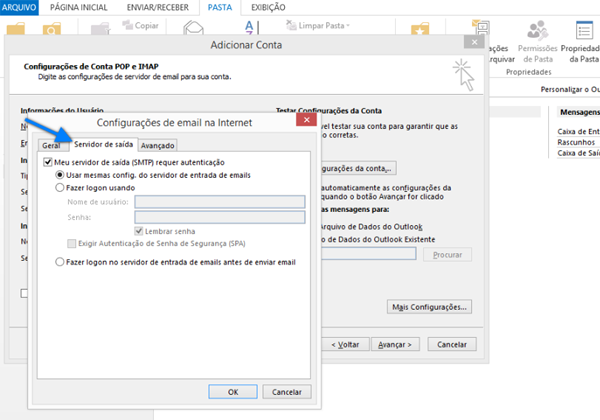
Na guia Servidor de saída. Habilite as opções:* Meu servidor de saída (SMTP) requer autenticação e Usar mesmas config. do servidor de entrada de e-mails.
* Usar mesmas config. do servidor de entrada de emails
Passo 6 - Alterando a porta SMTP
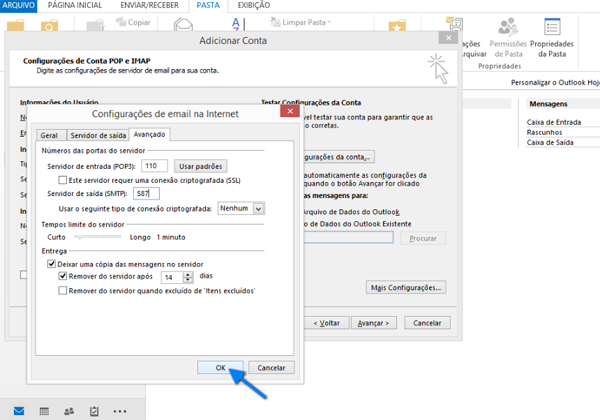
Em seguida clique na guia Avançado. Altere também a porta de saída de 25 para 587.* Desmarque a opção Deixar uma cópia das mensagens no servidor.
Após finalizar clique em Ok, conforme a imagem.
Passo 7 - Finalizando a configuração
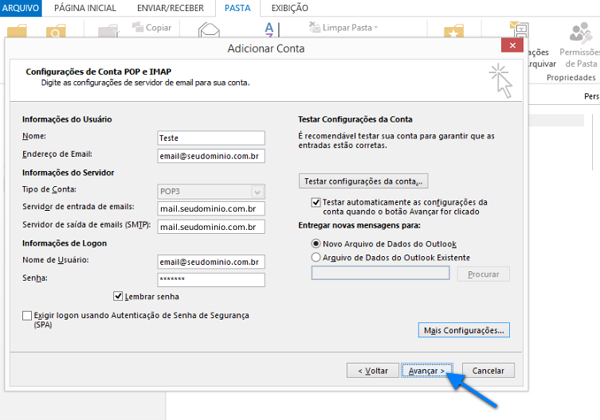
Após clicar em Ok, será apresentado a tela abaixo, basta clicar em Avançar.Em seguida Concluir e por fim em Fechar. A conta de e-mail está configurado no Outlook 2013.


